|
| Đăng Kí | Hỏi/Đáp | Danh Sách | Lịch | Bài Trong Ngày | Tìm Kiếm |
|
||||||||
|
|
||||||||
|
 Chia Sẽ Kinh Nghiệm Về IT
Chia Sẽ Kinh Nghiệm Về IT
  |
|
|
Công Cụ | Xếp Bài |
|
|
#1 |
|
Guest
Trả Lời: n/a
|
Thiết lập Distributed File System trên Windows Server 2003
Thiết lập Distributed File System trên Windows Server 2003 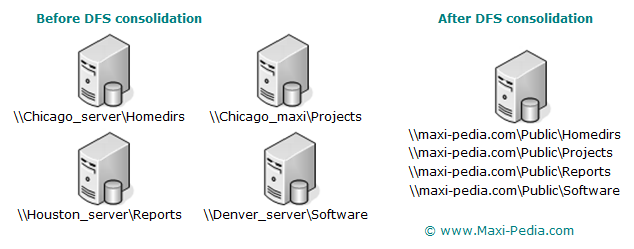  Bạn làm việc trong một môi trường mạng doanh nghiệp nơi các dữ liệu được chia sẻ và tập trung trên máy chủ Server, việc tập trung quản lý các folder được share trên máy chủ là rất cần thiết: Từ Access Control tới quản lý các session… Trong hệ thống Windows Server 2003 có một giải pháp cho phép đơn giản quá trình quản lý các tài nguyên được chia sẻ trên mạng một cách tập trung đó là sử dụng Distributed File System. Distributed File System cho phép chúng ta tập trung các tài nguyên chia sẻ trên máy chủ ngoài ra với tính năng kết hợp với Active Directory nên Distributed File System (DFS) cung cấp cả giải pháp Fault-Tolerant DFS được kết hợp với tính năng Replication trong Active Directory. Trong thực tế những công ty lớn đều có một hệ thống máy chủ dữ liệu trên đó được chia sẻ cho nhiều người dùng, và dữ liệu đó được chia sẻ không phải từ một máy chủ mà từ nhiều máy chủ khác nhau. Giải pháp sử dụng DFS mang lại sự thuận tiện cho các bạn. Khi sử dụng DFS các bạn sẽ tập trung được bằng cách chia sẻ chung một gốc (root) các nhánh được tạo ra bằng cách tạo các đường link đến các địa chỉ được chia sẻ trên các máy khác. Tình huống: cho công ty VNEXPERTSXPERTS Máy chủ với tên VNEXPERTSXPERTS là root của các folder share từ nhiều máy chủ của VNEXPERTS, sử dụng giải pháp DFS mang lại sự thuận tiện cho nhiều người dùng trong cả công ty Máy chủ VNEXPERTS cấu hình làm DFS root dạng stand-alone (phía dưới tôi sẽ nói các dạng root) Server 1: chia sẻ các folders: Setups, và Documents, người dùng truy cập qua computer brower: \\Server1\Setups và \\Server1\Documents Server 2: Chia sẻ các folers: Films, Music, Và games, người dùng truy cập qua computer brower: \\Server2\Films; \\Server2\Music và Server2\Games Server 3: Chia sẻ các folders: Khachhang, DuAn, người dùng truy cập qua: \\Server3\KhachHang; \\Server3\DuAn Khi sử dụng DFS trên máy chủ VNEXPERTS toàn bộ người dùng sẽ vào các dữ liệu share trên mạng với một địa chỉ duy nhất qua computer brower là: \\VNEXPERTS\TaiNguyen\Setup hay \Documents .... Với DFS root có tên là TaiNguyen được tạo ra trên máy chủ có tên là VNEXPERTS Dưới đây là các bước tạo Root và liên kết đến các tài nguyên khác đang share trên mạng 1. Bạn vào máy chủ VNEXPERTS vào tiếp ổ đĩa bạn muốn chứa dữ liệu root tôi chọn ổ E, trong ổ E bạn tạo một folder có tên là TaiNguyen  Hình 1: tạo thư mục root tên TaiNguyen trên máy chủ VNEXPERTS 2. Bạn vào Start chọn Administrative Tools chọn tiếp Distributed File System  Hình 2: Distributed File System 3. Tạo root trên máy chủ VNEXPERTS bằng cách chuột phải vào Distributed File System sau đó chọn New Root  Hình 3: Tạo New Root Sau khi nhấn chọn New root hệ thống hiện ra một cửa sổ các bạn chọn Next sau khi các bạn nhấn Next hệ thống sẽ yêu cầu bạn lựa chọn hai dạng root là: Domain Root và Stand-Alone Root. Domain Root do kết hợp sử dụng tính năng Replication trong Active Directory nên có khả năng cung cấp Fault-Tolerant DFS. Còn Stand-Alone Root cung cấp giải pháp cho một máy chủ đơn, trong trường hợp này tôi chọn giải pháp Stand-Alone Root cho DFS, chọn Domain Root thì chỉ có một máy chủ làm root còn các máy khác thì chỉ là bản sao dư liệu. Trong trường hợp sử dụng Domain Root đó khi người dùng truy cập vào hệ tài nguyên sẽ dưới dạng \\Domain\TaiNguyen chứ không phải sử dụng dạng \\VNEXPERTS\TaiNguyen. Truy cập theo tên máy chủ root DFS là giải pháp sự Stand-Alone.  Hình 4: Lựa chọn dạng root cho DFS Sau đó bạn nhấn Next, trong cửa sổ tiếp theo hệ thống yêu cầu bạn gõ tên máy chủ chứa Root của DFS.  Hình 5: lựa chọn server cho root DFS Sau khi bạn lựa chọn server có tên VNEXPERTS nhấn Next hệ thống sẽ ra một cửa sổ yêu cầu bạn cần đặt tên cho thư mục Root, và miêu tả thư mục đó  Hình 6: Đặt tên thư mục root Sau khi đặt tên thư mục root bạn nhấn Next chọn Finish hoàn thành việc tạo thư mục Root trên máy chủ tên VNEXPERTS. Bước 4 Bạn cần liên kết đến một dữ liệu share trên một máy chủ khác, bạn chuột phải chọn New Link  Hình 7: Liên kết đến tài nguyên share trên máy khác Trong cửa sổ đầu tiên sẽ cho bạn đặt tên cho thư mục hiển thị trên thư mục root, chẳng hạn tôi đặt là software và trỏ đến địa chỉ setup trên máy 192.168.1.151  Hình 8 thiết lập liên kết dữ liệu Nhấn Finish để hoàn thành sau đó bạn kiểm tra trên DFS sẽ xuất hiện một thư mục con có tên là software và bên tay phải của cửa sổ sẽ cho bạn cụ thể nguồn của tài nguyên đó.   Bạn vào thư mục tài nguyên ở ổ E bạn sẽ thấy xuất hiện thêm một folder có tên là Software và khi bạn kick dúp vào sẽ cho bạn đến địa chỉ của tài nguyên shared trên mạng. Theo: Vnexperts  |

|
 |
|
|